Hinzufügen von Google Rezensionen zur Website (für Dummies)
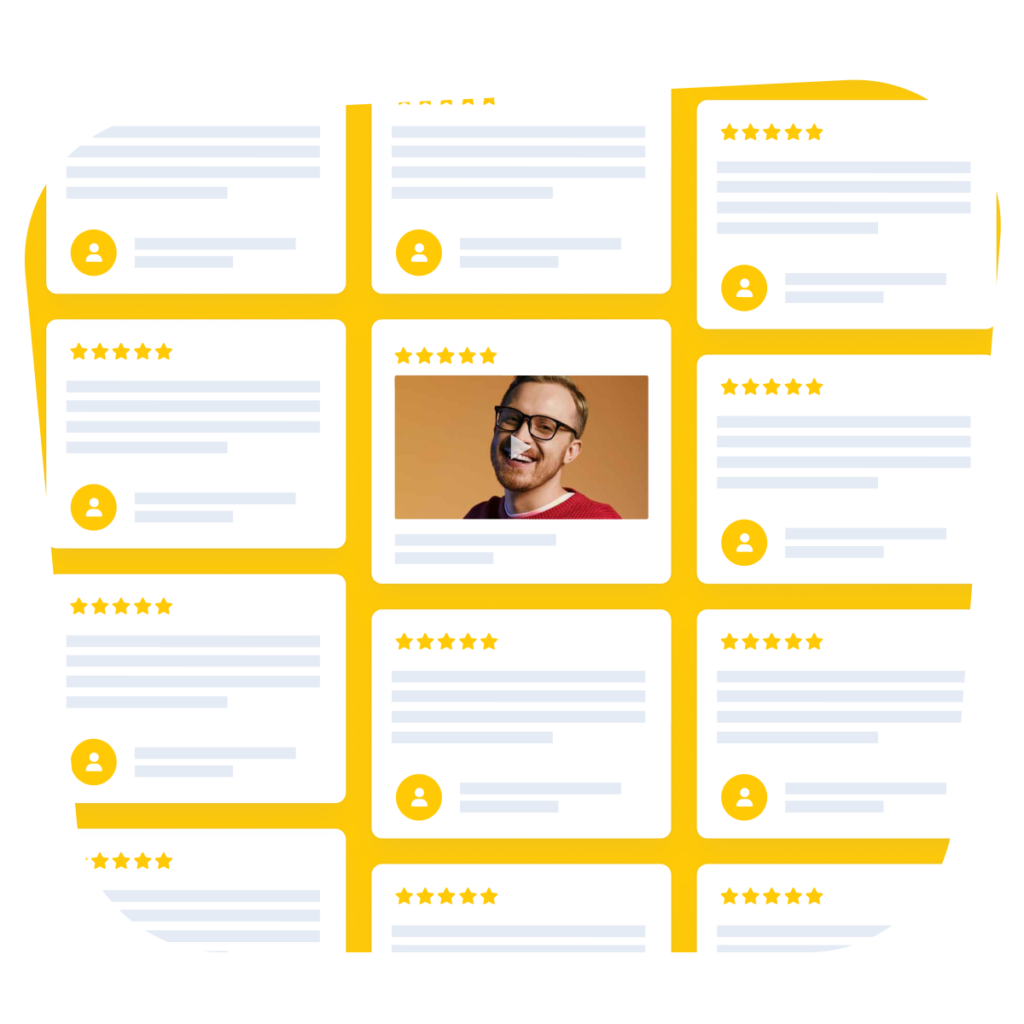
Sie haben gesehen, dass andere ihre Bewertungen auf der Homepage verwenden und möchten das auch tun, haben aber keine Ahnung, wie das geht?
Dieser Artikel zeigt Ihnen verschiedene Möglichkeiten, wie Sie Google-Rezensionen auf Ihrer Website einbinden können.
Die Anweisungen sind für Laien verständlich geschrieben, und Sie müssen keine besonderen Programmierkenntnisse haben!
Unsere Optionen sind:
- Einbetten mit einem HTML-Code (kostenlos)
- Popups Widgets für Google-Bewertungen erstellen
- Google Bewertungen Plugin für WordPress verwenden
Bevor wir uns damit befassen, sollten wir Folgendes besprechen
- Warum brauchen Sie überhaupt Google-Rezensionen?
- Wie man Google-Rezensionen erhält
- Wie kann man ein Widget für Google-Rezensionen erstellen?
Erstellen von Google-Rezension Widgets
Die Anzeige von Google-Rezensionen erfolgt am besten mit einem speziellen Widget für Google Rezensionen.
Was ist ein Widget für Google-Rezensionen?
Widgets sind Zusatzelemente, die Sie in einem Programm (z. B. Trustmary) erstellen und zu Ihrer Website hinzufügen.
Ein Widget für Google-Bewertungen ist eine Anwendung, mit der Sie Ihre vorhandenen Google-Bewertungen ganz einfach und stilvoll auf Ihrer Website einfügen können.
Hier sehen Sie ein Beispiel, wie ein solches Widget für Rezensionen aussehen kann:
Wie erstellt man ein Widget?
Mit Trustmary ist das Hinzufügen von Google-Rezensionen zu Ihrer Website kinderleicht, und Ihr erstes Widget ist kostenlos.
Sie können Google-Rezensionen importieren, und Trustmary stellt die Besten der Besten in einem dynamischen Widget zusammen.
Wenn Sie Ihr Widget anpassen möchten, können Sie das ganz einfach im Widget-Editor tun.
Jeder, der über Administratorrechte für eine Website verfügt, kann dies ohne die Hilfe von Entwicklern tun.
Wenn Ihr Marketingteam die Website aktualisiert, kann es einfach ein Widget für Google-Rezensionen an der richtigen Stelle einfügen.
Nachdem wir nun die Grundlagen besprochen haben, können wir uns die drei gängigsten Methoden zur Implementierung von Google-Rezensionen auf Ihrer Website ansehen.
1. Google-Rezension Widget HTML Code - Kostenlos
Die beliebteste Methode zum Einbetten von Google-Rezensionen ist die Verwendung eines HTML-Einbettungscodes. Dies ist auch eine kostenlose Option.
Bevor Sie sich vor dem Fachbegriff erschrecken, haben wir uns zur Aufgabe gemacht, dies einfach und für den Laien verständlich zu machen! Lesen Sie einfach weiter.
Was ist HTML-Code?
HTML kommt von den Worten "Hyper Text Markup Language". Es handelt sich dabei um eine Sprache, die für die Gestaltung und Formatierung von Webseiten verwendet wird.
HTML ist eine Standardauszeichnungssprache für alle Seiten, die in einem Webbrowser angezeigt werden: wie diese hier.
Wenn ich zum Beispiel diesen Artikel in WordPress schreibe, werden alle Formatierungen, wie Überschriften, fettgedruckter Text und Hyperlinks, mit HTML erstellt.
Dank der benutzerfreundlichen Oberfläche muss ich nicht selbst HTML schreiben, aber es ist da, integriert in den WordPress-Editor.
Manchmal muss ich HTML verwenden, um ein Element in den Blog einzubetten, z. B. die Umfrage am Ende.
Hier ist ein Beispiel dafür, wie ein HTML-Code für die Umfrage aussieht:
<div data-trustmary-survey= "2G_Hizn0g" data-p1="00" data-p2="0000"> </div>
Sieht kompliziert aus, aber zum Glück müssen Sie nicht tiefer in HTML einsteigen, wenn Sie Google-Rezensionen auf Ihrer Webseite einbinden möchten.
Wenn Sie ein Widget für Google-Rezensionen erstellen, erhalten Sie einen Einbettungscode, der dem obigen Codeschnipsel ähnelt. Diesen müssen Sie müssen nur noch auf Ihrer Website einfügen. Fertig!
Wie verwendet man den HTML-Einbettungscode für das Widget für Rezensionen von Google?
Wie Sie sehen können, passierte nichts Besonderes, als ich den obigen Codeschnipsel einfügte.
Das liegt daran, dass ich ihn als "normalen Text" und nicht als HTML eingefügt habe.
Hier erfahren Sie, wie Sie den richtigen Elementtyp für WordPress auswählen:
- Suchen Sie den "Custom HTML"-Block und fügen Sie ihn an der gewünschten Stelle auf der Seite ein.
- Fügen Sie Ihren HTML-Code dort ein.
- Prüfen Sie, wie das Element in der Vorschau aussieht.
Der Prozess sollte unabhängig von dem von Ihnen verwendeten Website-Builder ähnlich aussehen.
Alles, was Sie tun müssen, ist, ein Stück Code zu kopieren und einzufügen! Viel einfacher geht es nicht, oder?
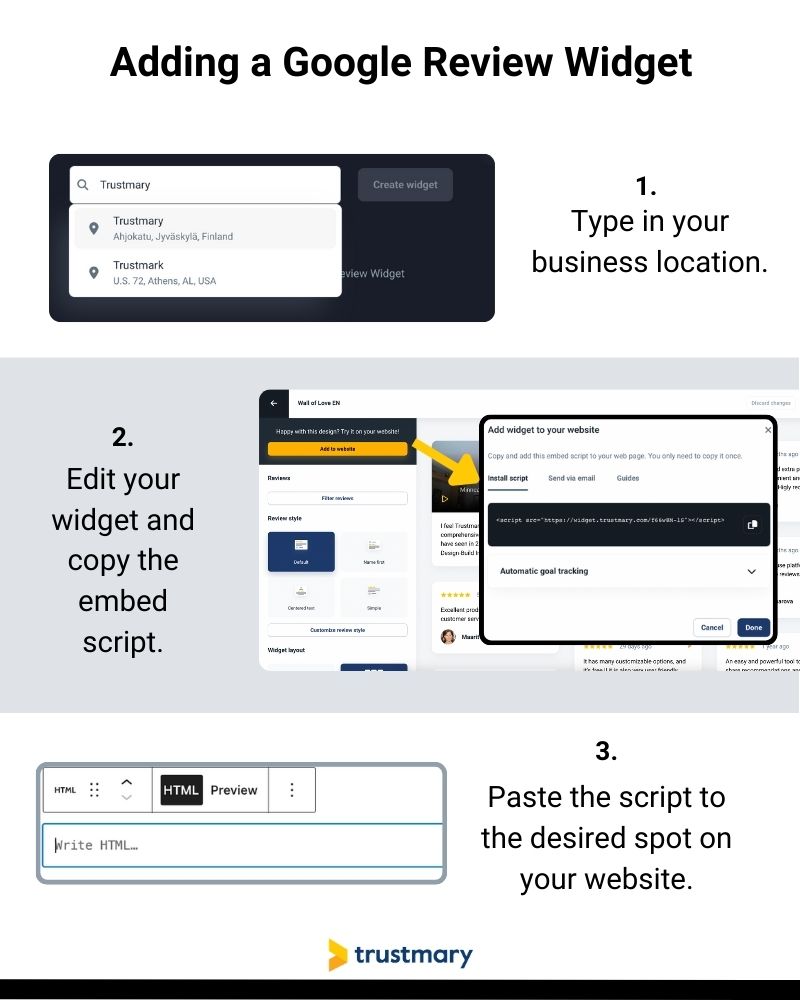
Wenn Sie sofort loslegen möchten, suchen Sie hier nach Ihrem Geschäftssitz und erstellen Sie Ihr Widget in weniger als einer Minute:
2. Google-Rezension Widget Popup: Keine Code-Option
Obwohl der Einbettungscode sehr einfach ist, sollten Sie sich für eine Option ohne Code entscheiden.
In diesem Fall sollten Sie Google Rezensionen in einem Popup-Fenster anzeigen.
Diese Option erfordert keinen HTML-Code.
ABER: Damit dies funktioniert, müssen Sie einen Trustmary-Tag in das Head-Skript Ihrer Website einbauen. Das müssen Sie nur einmal machen, also können Sie einfach einen Webentwickler bitten, dies für Sie zu tun. Danach können Sie alles selbst verwalten.
Wenn Sie diesen Teil überspringen möchten und eine WordPress-Website verwenden, sehen Sie sich die nächste Option an.
Was ist ein Popup?
Ein Popup ist ein kleines Fenster, das auf Ihrem Bildschirm erscheint, während Sie auf Websites surfen. Normalerweise werben sie für etwas oder versuchen, Sie dazu zu bringen, Ihre Kontaktinformationen zu hinterlassen.
Popups sind ein wirksames Marketinginstrument. Einer unserer Kunden erlebte zum Beispiel einen Anstieg der Kontaktanfragen um 60 %, als er ein Popup mit Bewertungen auf seiner Website einrichtete.
Ein Popup mit Trustmary erstellen
Sie können in Trustmary ganz einfach Popups erstellen, indem Sie Ihre bevorzugte Vorlage auswählen und sie nach Ihren Wünschen bearbeiten.
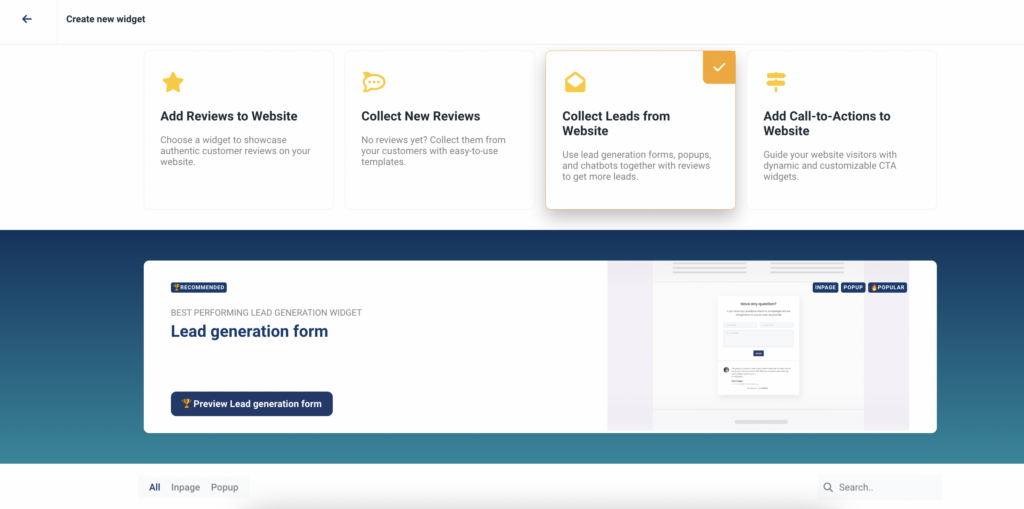
Sie können die Farben und Texte ändern, eine CTA-Schaltfläche oder ein Formular zur Leadgenerierung verwenden und natürlich Google Rezensionen für zusätzliche Effektivität anzeigen.
Wenn Sie mit Ihrem Entwurf zufrieden sind, navigieren Sie zu "Zur Website hinzufügen" und installieren Sie das Trustmary-Tag (oder bitten Sie jemanden, dies für Sie zu tun).
Wenn das Tag installiert ist, können Sie unbegrenzt viele Widgets hinzufügen, ohne sich erneut darum kümmern zu müssen.

Gehen Sie dann auf "Targeting". Hier können Sie wählen, auf welcher Seite oder welchen Seiten Sie das Popup verwenden möchten.
Geben Sie einfach die URL der Seite ein.
Wenn Sie weitere Seiten hinzufügen möchten, verwenden Sie die *-Wildcard. Wenn ich zum Beispiel trustmary.com/* eintrage, wird das Popup auf allen Seiten der Domäne angezeigt.
Ein weiterer wichtiger Punkt ist der Auslöser für den Start des Popups. Sie können es sofort nach dem Betreten der Seite, nach einer bestimmten Zeit, nachdem der Besucher eine bestimmte Zeit nach unten gescrollt hat, oder beim Verlassen der Seite anzeigen.
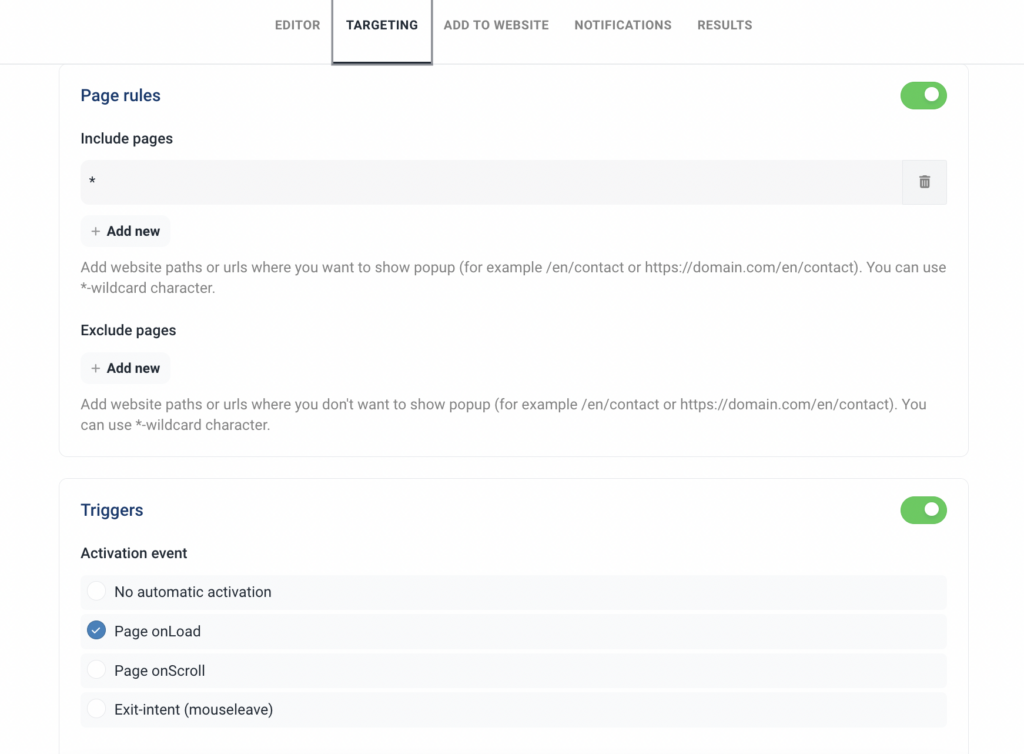
Sie können auch andere Einstellungen vornehmen, aber es könnte schwierig sein, sich ohne Vorkenntnisse allein zurechtzufinden.
Wenn Sie die Vorteile von Popups nutzen möchten, vereinbaren Sie einen Termin mit uns und wir helfen Ihnen bei den ersten Schritten.
3. Google Review Widget Plugin für WordPress
Die dritte Möglichkeit ist die Verwendung eines WordPress Widget-Plugins für das Hinzufügen von Rezensionen zu Ihrer WordPress-Website.
Was ist ein Plugin und wie kann ich es finden?
Ein Plugin ist ein Zusatzprogramm für WordPress, das Ihrer Website Funktionen hinzufügt.
Sie können hier nach WP-Plugins suchen oder direkt in Ihrem WordPress-Administrationsbereich.
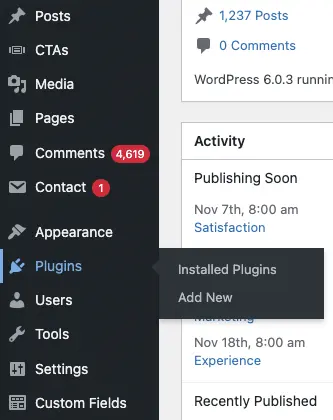
Fügen Sie das Plugin von Trustmary hinzu, indem Sie nach Trustmary suchen.
Folgen Sie diesen Anweisungen, und Sie werden das Plugin im Handumdrehen eingerichtet haben!
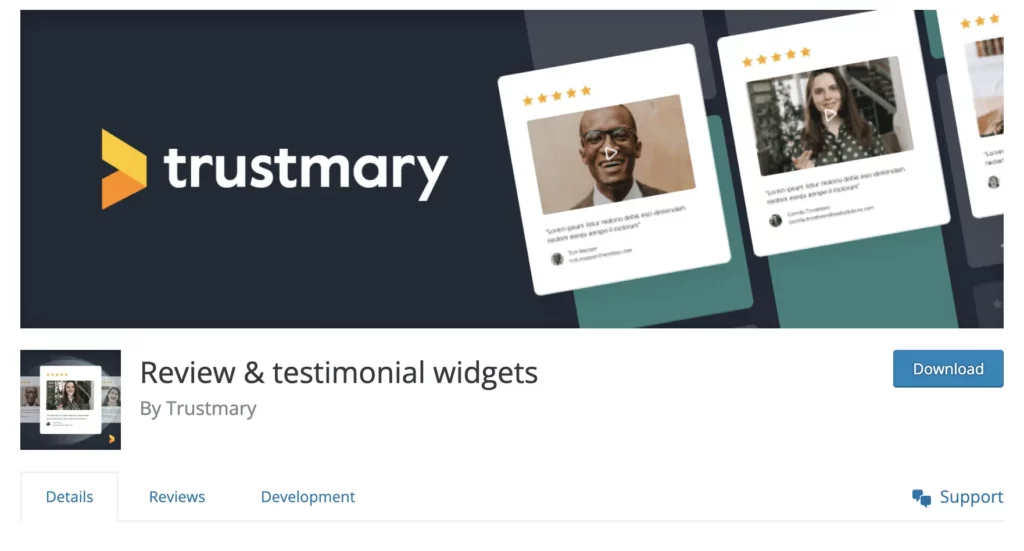
Einbettung von Rezensionen
Nach der Installation des Plugins können Sie Rezensionen mit jeder der oben genannten Methoden einbetten.
Sie können entweder den HTML-Code kopieren und einfügen oder Popups für die Website konfigurieren.
Vorteile des Hinzufügens von Google-Rezensionen mit dem Plugin
Mit dieser Lösung entfällt der schwierigste Teil des Hinzufügens von Rezensionen zu Ihrer Website: das Installieren des Trustmary-Tags.
Das Hinzufügen des Tags ist zwar nicht schwierig, aber einige Unternehmen haben möglicherweise keinen Zugang zum Hauptskript und benötigen Hilfe.
Das Plugin macht das Einbetten von Rezensionen-Widgets für jedermann zugänglich.
Außerdem können Sie nach der Installation des Plugins auf alle Codes Ihrer Rezensionen-Widgets innerhalb von WordPress zugreifen.
Das bedeutet, dass Sie sich nicht bei Trustmary anmelden und das Widget suchen müssen, wenn Sie es zu einer neuen Seite hinzufügen möchten.
Natürlich müssen Sie die neuen, einzigartigen Widgets noch in Trustmary erstellen.
Google-Rezensionen auf der Website: 4 Beispiele
Zum Schluss möchte ich Ihnen echte Beispiele für Google Rezensionen auf einer Website zeigen.
Diese drei Beispiele wurden unter den Nutzern von Trustmary ausgewählt, die ein Google Rezensions-Widget auf ihrer Website installiert haben.
Jedes Unternehmen hat ein persönliches Design für die Widgets im einfachen Widget-Editor von Trustmary erstellt.
Ich empfehle Ihnen, den "Quelle"-Link unter dem Bild zu klicken, um einen besseren Blick auf das Widget auf der eigentlichen Website zu bekommen! Es hilft Ihnen auch zu sehen, wie das Widget den Stilen der Websites angepasst ist.
1. Google-Rezensions-Widget für Bekleidungsgeschäft

Dieses Herrenbekleidungsgeschäft hat ein Widget mit Google-Rezensionen erstellt. Die Farben passen perfekt zum Stil der Website und das Widget ergänzt das Design der Website.
2. Google-Rezensions-Widget für Fotografen
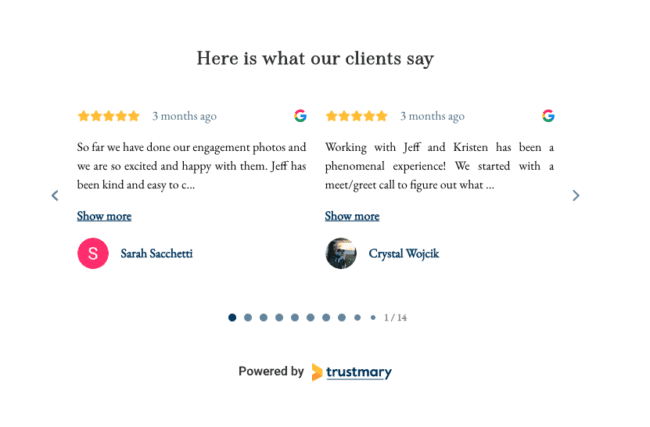
Dieser Hochzeitsfotograf hat ein Google-Rezensions-Widget mit Trustmary erstellt und die Schriftart so angepasst, dass sie zum Stil der Website passt.
3. Google-Rezensions-Widget für Masseure
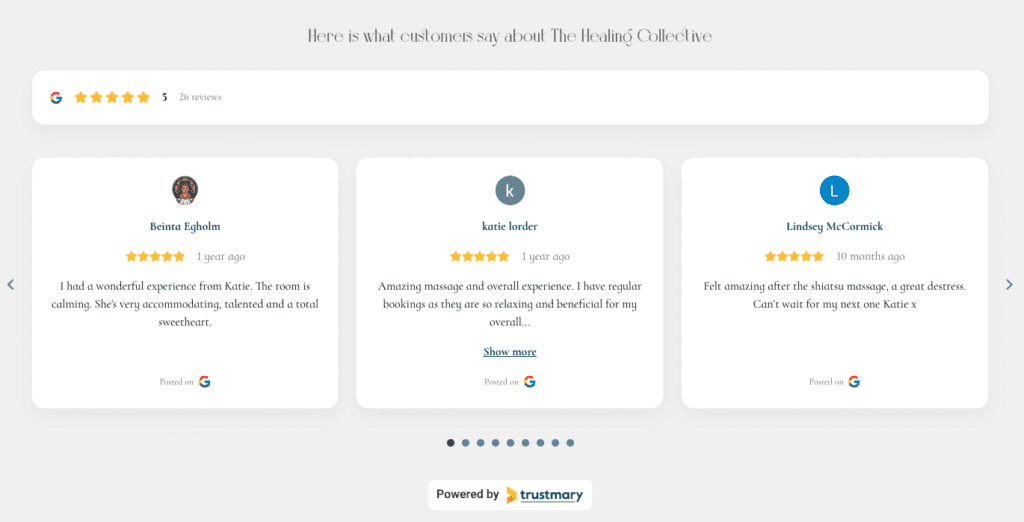
Dieser Shiatsu-Massagepraktiker hat das Widget durch Personalisierung der Schriftart und Farben zu seinem eigenen gemacht. Sie präsentieren auch ihre hervorragende 5-Sterne-Durchschnittsbewertung im Widget.
4. Google Review Widget für Arztpraxen
Die Bedeutung von Online-Rezensionen ist den Ärzten, die Privatkliniken betreiben, nicht verborgen geblieben.
Schließlich googeln die Menschen nach Ärzten genauso wie nach allen anderen neuen Dienstleistungen. Und Google behandelt Arztpraxen genauso wie alle anderen lokalen Unternehmen.
Deshalb ist es nicht nur wichtig, Bewertungen auf der Website zu erhalten, sondern auch, dass gute Bewertungen auf Google Maps erscheinen.
Ich meine, wenn Sie diese positiven Bewertungen für eine Klinik sehen und die andere Klinik, die Sie in Betracht ziehen, keine Google-Bewertungen hat, ist die Wahl des Arztes wirklich ein Kinderspiel.
Zumindest würde ich mich definitiv für die Klinik entscheiden, die mehr Bewertungen hat!
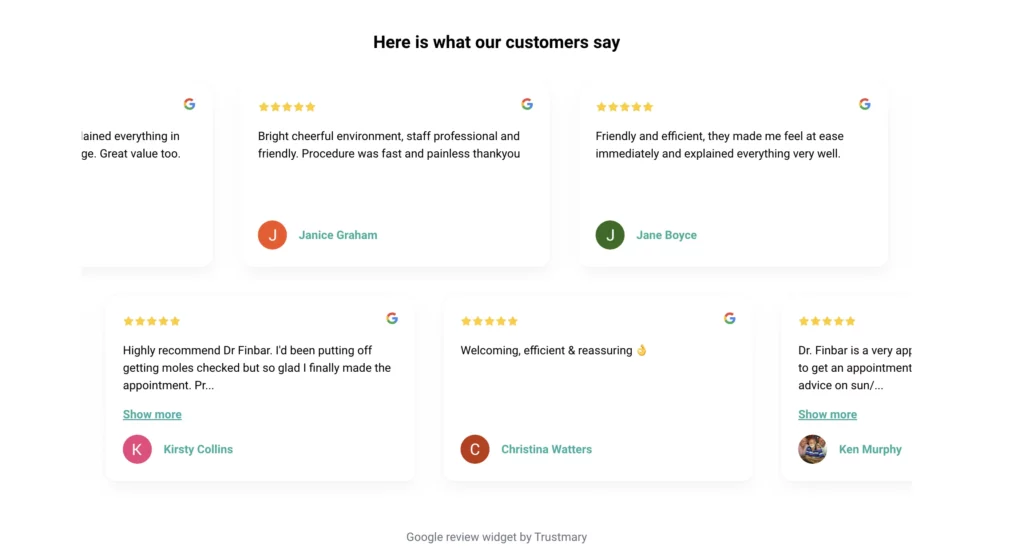
Die Bedeutung der Einbettung von Google-Rezensionen auf Ihrer Website
Wenn ein neuer Besucher auf Ihrer Website landet, braucht er einen Beweis für Ihre Glaubwürdigkeit.
Social Proof ist eine gängige Praxis auf Websites. Dazu gehören Rezensionen und Testimonials von Kunden, Logos bestehender Kunden, Fallstudien, Zahlen und so weiter.
Der Social Proof dient dazu, Vertrauen zwischen Ihrem Unternehmen und potenziellen Kunden aufzubauen.
Wenn die potenziellen Kunden sehen, dass andere Menschen Ihrem Unternehmen vertrauen, ist die Wahrscheinlichkeit größer, dass sie zu zahlenden Kunden werden.
Eingebettete Google-Rezensionen sind der einfachste Weg, Social Proof auf Ihrer Website zu implementieren. Das geht im Handumdrehen und ist oft sogar kostenlos.
Außerdem lesen die meisten Menschen Rezensionen, bevor sie eine Kaufentscheidung treffen. Wenn Sie diese nicht auf Ihrer Website anbieten, werden sie die Kommentare von aktuellen Kunden anderswo finden.
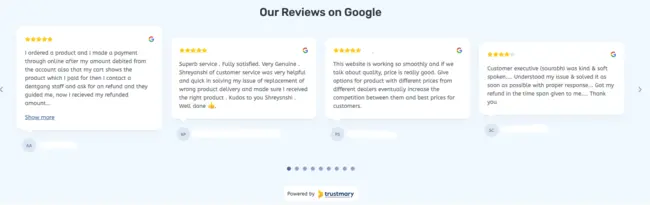
Die Einbettung von Google-Rezensionen hat weitere Vorteile, wie
- Verbesserung Ihrer SEO-Leistung (Sie können in den Google-Suchergebnissen aufsteigen und eine bessere Klickrate erzielen),
- Bereitstellung nützlicher Informationen für potenzielle Kunden und
- ein visuell ansprechendes Element zu Ihrer Website hinzufügen.
Wo kann man Bewertungen verwenden?
Wie bereits erwähnt, müssen die Besucher Ihrer Website positive Bewertungen bei Google sehen, um zu erkennen, dass Sie ein vertrauenswürdiges Unternehmen sind.
Daher sind Landing-Pages und Homepages die wichtigsten Orte, an denen Sie Google-Rezensionen hinzufügen sollten.
Manche Leute möchten eine eigene Seite für Rezensionen einrichten, was eine schöne Ergänzung ist.
Eine weitere Möglichkeit, Google-Rezensionen zu nutzen, besteht darin, den Besuchern Ihrer Website Popups anzuzeigen. Mehr über diese Option erfahren Sie später in diesem Artikel.
Sehen wir uns nun drei verschiedene Möglichkeiten an, wie Sie Google-Rezensionen auf Ihrer Website anzeigen können.
Zuallererst: Haben Sie Google-Rezensionen!
Wenn Sie noch keine Rezensionen bei Google haben, wird es höchste Zeit, diese zu sammeln!
Als Erstes müssen Sie Ihrem Unternehmen ein Geschäftsprofil geben, damit Ihre Kunden Sie auf Google Maps finden können.
Danach können Ihre Kunden Bewertungen abgeben, wann immer sie wollen.
Wenn Sie jedoch nicht aktiv nach Rezensionen fragen, ist die Wahrscheinlichkeit größer, dass Sie negative Bewertungen von unzufriedenen Kunden erhalten.
Erstellen Sie eine Bewertungskampagne
Es ist selten, dass Menschen nach einem weiteren "okay" oder "ganz gut" mit einem Unternehmen Bewertungen hinterlassen. Normalerweise braucht es eine außergewöhnlich tolle Erfahrung (oder eine negative).
Aber wenn Sie die Sache selbst in die Hand nehmen und Ihre Kunden bitten, Rezensionen zu hinterlassen, werden Sie wahrscheinlich mehr positive Bewertungen erhalten.
Wenn Sie dringend neue Bewertungen benötigen, erstellen Sie einfach eine kostenlose Bewertungskampagne mit Trustmary.
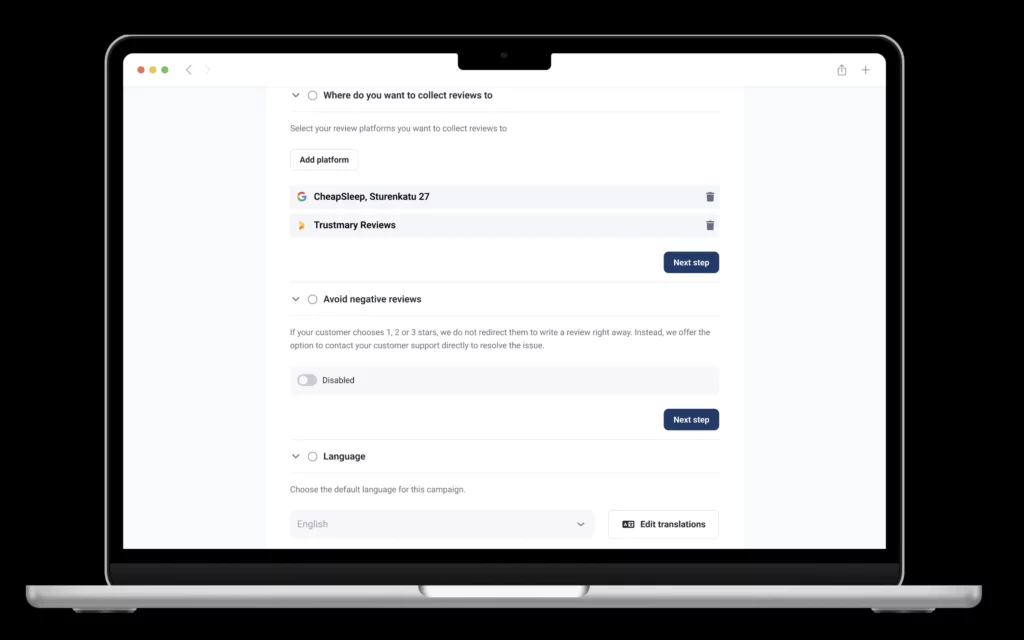
Geben Sie unten zunächst Ihren Google Place-Standort ein und wir führen Sie durch den Vorgang.
Machen Sie keine Sorge. Wir erhalten keinen Zugriff auf kritische Informationen. Nur Ihre bereits öffentlichen Google-Bewertungen.
Erhalten Sie neue Google-Bewertungen mit einem Google-Bewertungen-Widget
Alle Trustmary-Nutzer können ihrem Google-Bewertungs-Widget die Schaltfläche „Bewerten Sie mich auf Google“ hinzufügen. Dann brauchen Sie nur noch einen Google-Bewertungslink und voilá! Sie erhalten mehr organische Google Business-Bewertungen von Ihrer Website.
Es kann so aussehen ⬇️
Tatsächlich sind über 70 % der Kunden bereit, nach einer guten Erfahrung eine Rezension zu hinterlassen, wenn das Unternehmen eine einfache Möglichkeit dazu bietet.
Fordern Sie jetzt Google-Rezensionen an! Wenn Sie dies in Ihre Customer Journey integrieren, werden Sie einen kontinuierlichen Strom neuer Rezensionen erhalten.
Schlussfolgerung: Google-Rezensionen jetzt einbetten
Ich bin der CEO der Prokrastination, aber lassen Sie mich Ihnen sagen: Jeden Tag, an dem Sie kein Widget für Google- Rezensionen auf Ihrer Website haben, verpassen Sie ein ernsthaftes Geschäft.
Wenn Sie jetzt auf die Schaltfläche "Widget erstellen" unten klicken, haben Sie in weniger als 3 Minuten ein kostenloses Widget auf Ihrer Website.
(Wir haben einen Videobeweis dafür, dass wir es in weniger als einer Minute geschafft haben, also überschätze ich mich hier 😉 )
Weitere Lektüre
FAQ
Welches ist das beste kostenlose Widget für Google-Rezensionen?
Das beste kostenlose Widget für Google-Rezensionen ist Trustmary: Wir haben das schnellste und einfachste Onboarding auf dem Markt. Sie können Google-Rezensionen in nur einer Minute auf Ihrer Website einbinden. Außerdem priorisiert Trustmary Ihre besten positiven Bewertungen und hilft Ihnen, sich immer von Ihrer besten Seite zu zeigen.
Wie bindet man Google-Rezensionen in eine Website ein?
Die gängigste Methode zum Einbetten von Google-Rezensionen ist das Kopieren und Einfügen eines HTML-Einbettungscodes in das Backend Ihrer Website. Andere Optionen sind das Hinzufügen von Popups für Rezensionen oder die Verwendung eines WordPress-Plugins.
Warum sollte ich Google-Rezensionen mit einem Widget anzeigen?
Google-Rezensionen sind eine effektive Möglichkeit, Social Proof auf Ihrer Website zu implementieren und neue Website-Besucher davon zu überzeugen, Ihre Kunden zu werden. Google-Rezensionen helfen Ihnen auch bei der Suchmaschinenoptimierung, bieten wertvolle Informationen, und das Widget ist oft ein auffälliges Element auf Ihrer Website.
